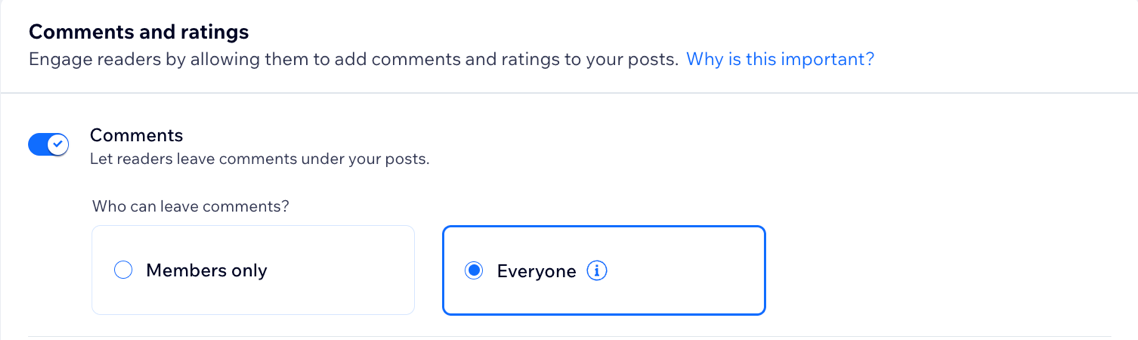Wix Blog: administrar los comentarios de tus entradas
7 min
En este artículo
- Habilitar o deshabilitar los comentarios para todas las entradas
- Habilitar o deshabilitar los comentarios para una entrada específica
- Responder a un comentario en una entrada
- Eliminar un comentario en una entrada
- Moderar los comentarios mediante el uso de Funciones de Wix
- Preguntas frecuentes
Mejora la participación en el blog al permitir que tu comunidad agregue comentarios a las entradas. Los visitantes también pueden editar sus comentarios, agregarles archivos multimedia, responder a otros comentarios, dar "me gusta" a los comentarios y ordenar los comentarios para mostrar primero los más recientes o los más antiguos.
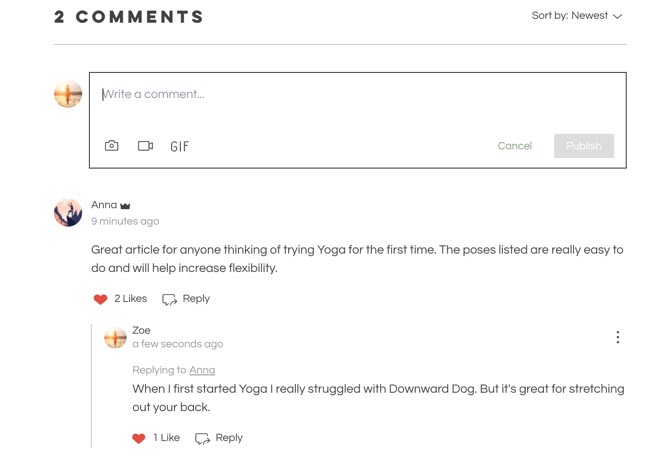
Puedes optar por permitir que solo los miembros de tu sitio agreguen comentarios o permitir que los visitantes del sitio comenten las entradas como invitados sin necesidad de registrarse. Al habilitar la moderación de los comentarios con Funciones de Wix, te aseguras de que los comentarios se filtren automáticamente antes de que se publiquen en tu sitio, lo que te proporciona un control total sobre los debates.
Los comentarios están habilitados en las entradas de forma predeterminada. Los propietarios, los administradores y los editores del blog pueden habilitar, deshabilitar y eliminar los comentarios para cualquier entrada de tu blog. Los escritores solo pueden administrar los comentarios de sus propias entradas. Más información sobre los roles y los permisos.
Importante:
- Puedes ser legalmente responsable de cualquier comentario en tu sitio que sea objeto de actividad delictiva, incluido el discurso de odio, el racismo, el sexismo, etc.
- Los visitantes que dejen comentarios como invitados podrán comentar sin aceptar los términos de uso de tu sitio, si es que los tienes.
Habilitar o deshabilitar los comentarios para todas las entradas
Puedes habilitar o deshabilitar los comentarios para todas las entradas del blog directamente desde el panel de control o desde la app Wix. Esto te da flexibilidad sobre cómo interactúan los lectores con tu blog y te permite decidir si deseas fomentar la conversación o mantener las entradas sin comentarios.
Panel de control
App Wix
- Ve a Blog en el panel de control de tu sitio.
- Haz clic en el menú desplegable Más opciones a la derecha arriba.
- Haz clic en Configuración del blog.
- Personaliza las siguientes opciones en la sección Comentarios y calificaciones:
- Comentarios: activa o desactiva los comentarios en las entradas de tu blog.
- ¿Quién puede dejar comentarios?: elige quién puede dejar comentarios en las entradas de tu blog: Solo miembros o Todos.
- Calificaciones: activa o desactiva la palanca para elegir si los lectores pueden dejar una calificación o no.
- Comentarios: activa o desactiva los comentarios en las entradas de tu blog.
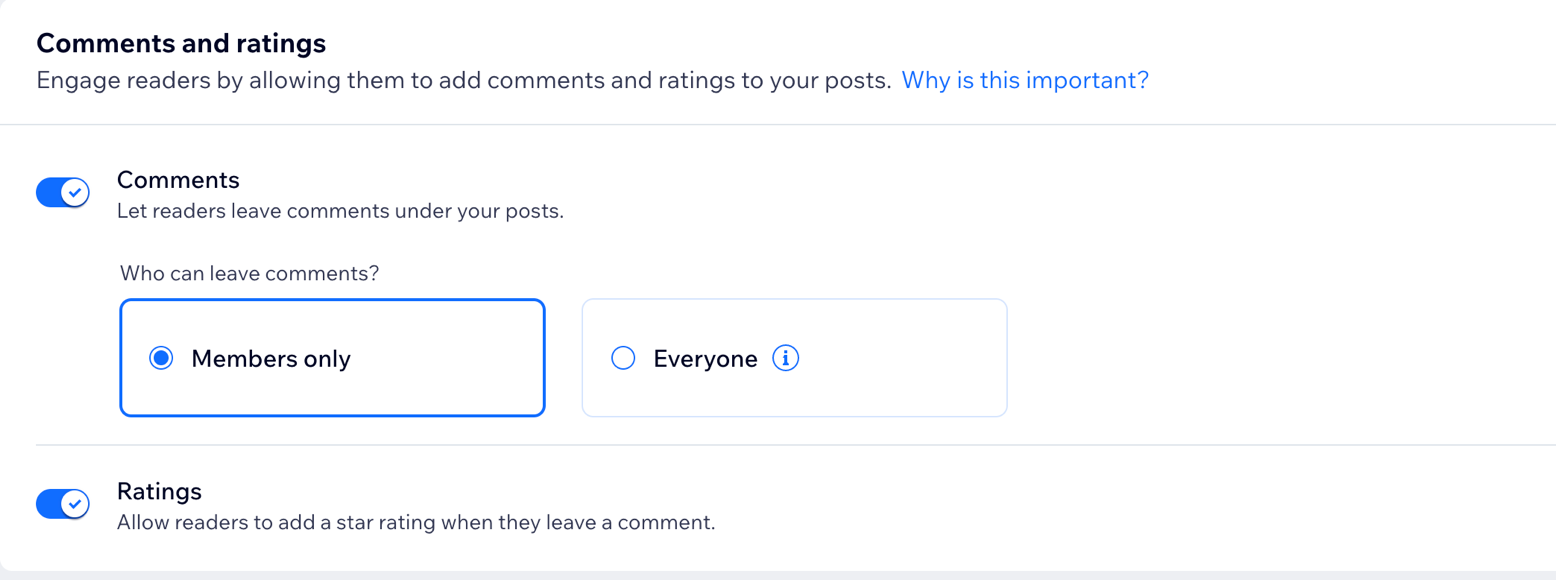
Consejo:
Habilita el contador de comentarios en la pestaña Mostrar para mostrar el número de comentarios en tus entradas.
Habilitar o deshabilitar los comentarios para una entrada específica
Puedes habilitar o deshabilitar los comentarios para una entrada específica directamente desde el editor de entradas. Esto resulta útil si deseas recibir comentarios sobre ciertos temas, pero prefieres mantener otras entradas sin comentarios.
Para habilitar y deshabilitar los comentarios para una entrada específica:
- Ve a Blog en el panel de control de tu sitio.
- Haz clic en la pestaña Entradas.
- Haz clic en Editar junto a la entrada correspondiente.
- Haz clic en Ajustes en el panel de la izquierda.
- Activa o desactiva la palanca Permitir comentarios en esta entrada.
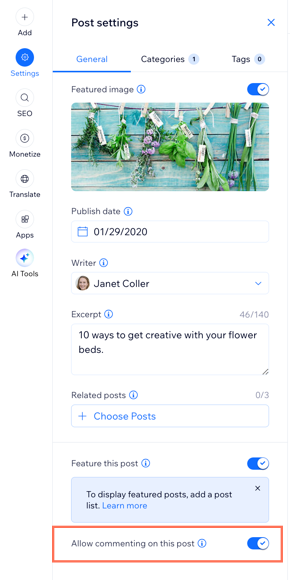
- Haz clic en Publicar.
Responder a un comentario en una entrada
Responder a un comentario es una excelente manera de mostrar tu presencia en todo tu blog. También te da la oportunidad de interactuar con los lectores y mejorar su experiencia general en el blog. Puedes responder directamente desde tu sitio online o mientras usas la app Wix.
Sitio online
App Wix
- Inicia sesión en el sitio online con la dirección de email asociada a tu cuenta de Wix.
- Ve a tu blog.
- Navega hasta el comentario correspondiente y haz clic en Responder.
- Ingresa tu respuesta en el campo proporcionado.
- (Opcional) Usa la barra de herramientas para agregar archivos multimedia a tu respuesta.
- Haz clic en Publicar.
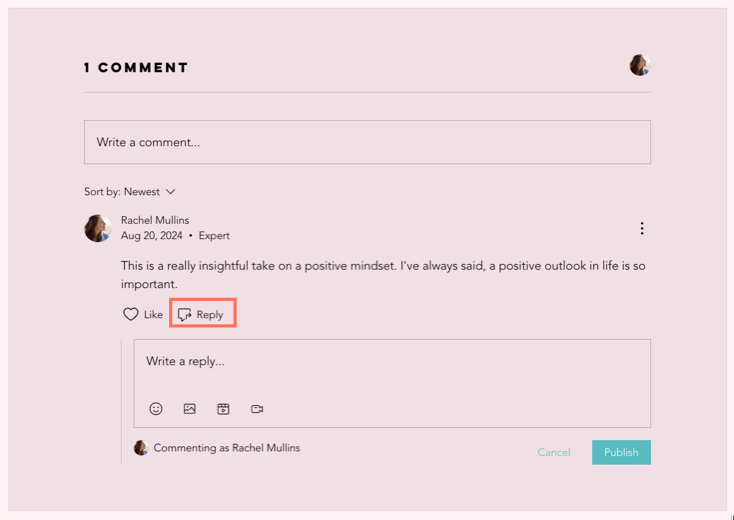
Eliminar un comentario en una entrada
Puedes eliminar los comentarios de las entradas de tu blog en cualquier momento. Esto te ayuda a administrar las conversaciones, eliminar el contenido no deseado y mantener tu blog como un espacio positivo para los lectores. Puedes eliminar los comentarios directamente desde tu sitio online o mientras usas la app Wix.
Para eliminar un comentario:
Sitio online
App Wix
- Inicia sesión en el sitio online con la dirección de email asociada a tu cuenta de Wix.
- Ve a tu blog.
- Navega hasta el comentario correspondiente.
- Haz clic en el icono Más acciones
 en la esquina superior derecha del comentario.
en la esquina superior derecha del comentario. - Haz clic en Eliminar.
- Haz clic en Eliminar para confirmar.
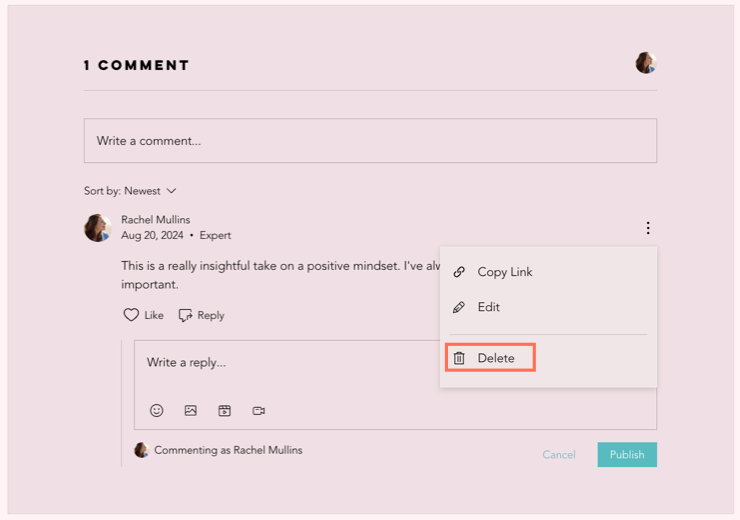
Moderar los comentarios mediante el uso de Funciones de Wix
Moderar los comentarios te permite administrar las interacciones en las entradas de tu blog, lo que garantiza que los debates sean respetuosos y relevantes. Puedes crear una función para aprobar, rechazar o marcar automáticamente los comentarios para moderación antes de que se publiquen en tu sitio.
Nota:
Los visitantes que dejan comentarios como invitados siguen sujetos a las reglas de moderación que hayas configurado con Funciones de Wix.
Para moderar los comentarios:
- Ve a Funciones en el panel de control de tu sitio.
- Crea una función desde cero.
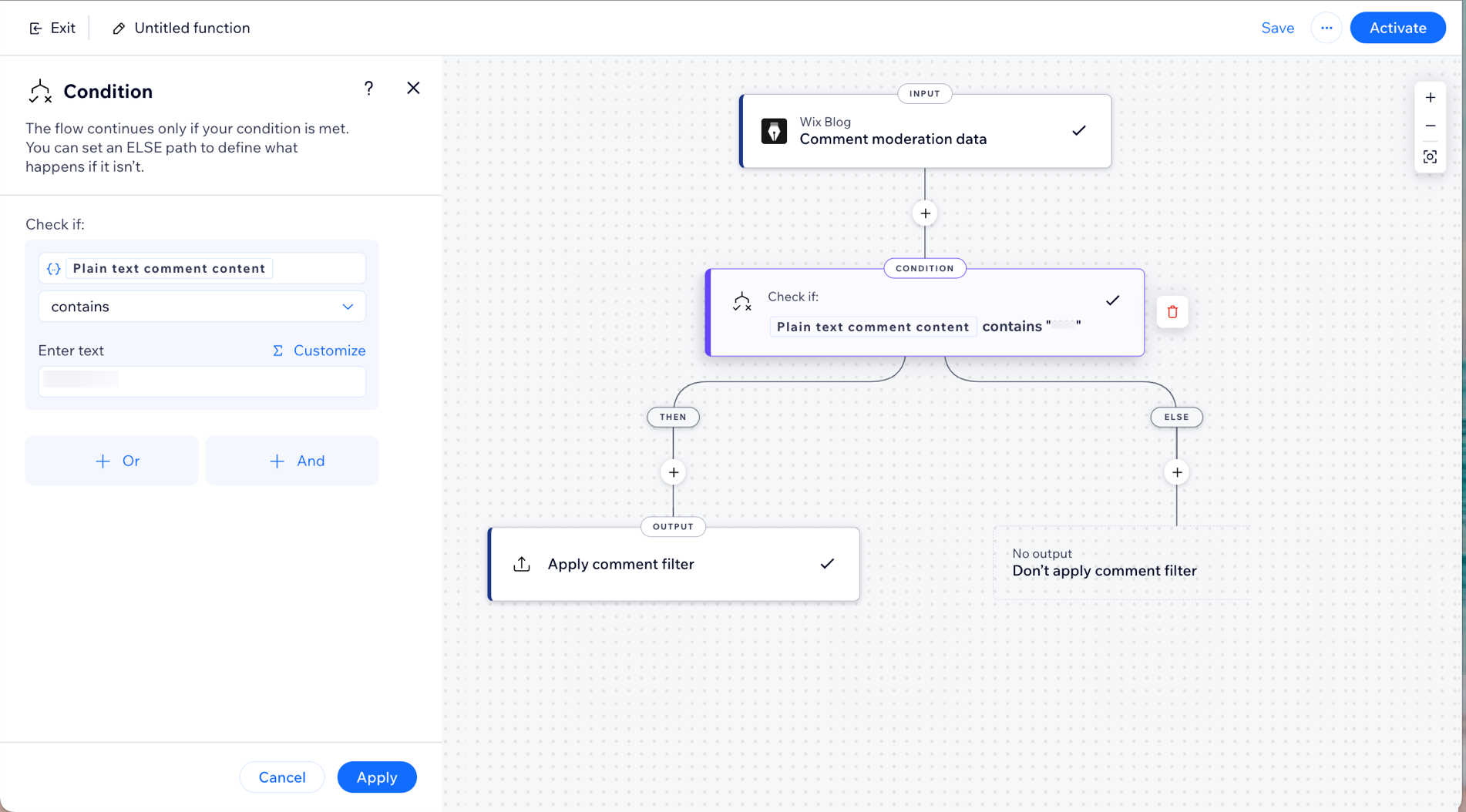
Preguntas frecuentes
Haz clic en una de las siguientes preguntas para obtener más información sobre cómo administrar los comentarios de las entradas del blog.
¿Quién puede comentar en las entradas de mi blog?
¿Puedo bloquear a miembros o visitantes específicos para que no comenten en mi entrada?


 en la parte superior derecha.
en la parte superior derecha.